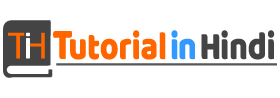How to Install Python in Hindi: यदि आप एक पाइथन डेवलपर बनना चाहते हैं तो आपका पहला कदम अपने सिस्टम पर पाइथन को डाउनलोड और इंस्टॉल करना है।
इस ट्यूटोरियल में, आप विभिन्न ऑपरेटिंग सिस्टमों (Windows, Linux, Mac OS) पर पाइथन की installation प्रक्रिया को step-by step सीखेंगे (मतलब आपके सिस्टम पर भी, चिंता न करें!)।
यदि आप एक विंडोज़ उपयोगकर्ता हैं और यदि आपने कभी पाइथन प्रोग्राम चलाने की कोशिश की है, तो आप जानते हैं कि आप पाइथन इंस्टॉल किए बिना पाइथन प्रोग्राम निष्पादित नहीं कर सकते हैं, क्या मैं सही हूँ? तो चिंता मत करो!
इस पाठ में, आप चरण दर चरण सीखेंगे कि पाइथन में कोड लिखने और निष्पादित (execute) करने के लिए अपने सिस्टम पर पाइथन कैसे install करें (How to Install Python in Hindi)।
Table of Contents
How to Install Python in Hindi (Windows, Linux, MacOS)
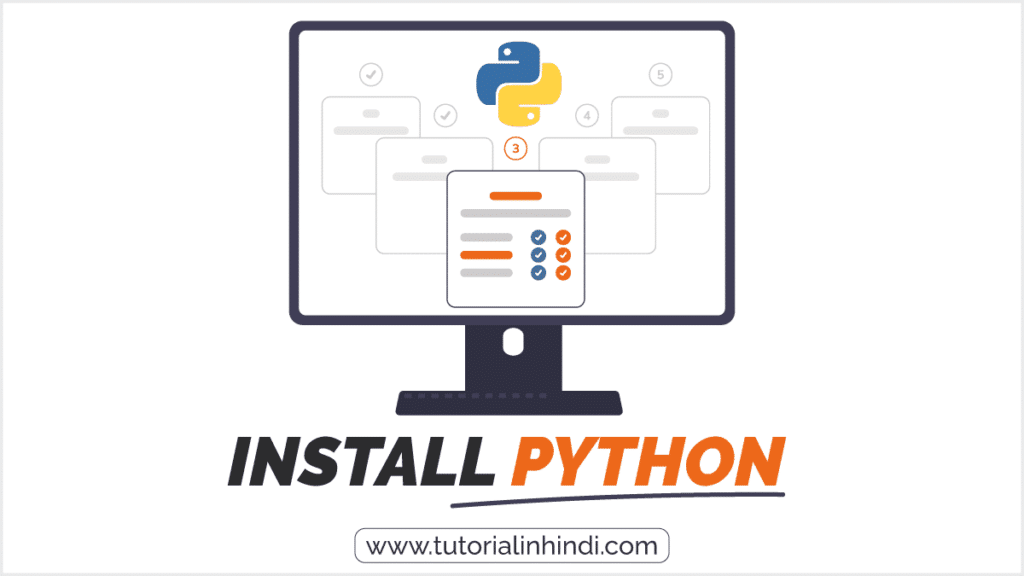
पहले के पाइथन का परिचय पाठ में, हम सिखा हैं कि पाइथन व्यापक रूप से उपयोग की जाने वाली उच्च-स्तरीय, और एक क्रॉस-प्लेटफ़ॉर्म प्रोग्रामिंग भाषा है।
इसलिए, पाइथन विभिन्न प्रकार के प्लेटफार्मों जैसे कि Windows, लिनक्स और >Mac OS X आदि पर उपलब्ध है।
इस सबक में आप इन तीन सिस्टम में पाइथन को इंस्टॉल करना सीखेंगे:
आइए सीखें कि विभिन्न सिस्टम पर पाइथन कैसे इंस्टॉल किया जाता है।
सबसे पहले विंडोज़ के साथ python इंस्टॉलेशन प्रक्रिया शुरू करें:
1. विंडोज़ में पाइथन कैसे इंस्टॉल करें (Install Python on Windows)
Step 1: विंडोज़ के लिए पाइथन Version का चयन करें
पाइथन के विभिन्न संस्करण (version) उपलब्ध हैं, इसलिए version के syntax और काम करने के बीच अंतर होता हैं।
आपको जिस संस्करण की आवश्यकता है वह इस बात पर निर्भर करता है कि आप पाइथन में क्या करना चाहते हैं।
यदि आप पाइथन को शुरू से सीखना शुरू कर रहे हैं, तो आप अपने हिसाब से चुन सकते है।
हम सिफारिश करते हैं कि आप पाइथन 2 और 3 दोनों का नवीनतम (latest) संस्करण डाउनलोड करें।
Step 2: Python Executable Installer को डाउनलोड करें
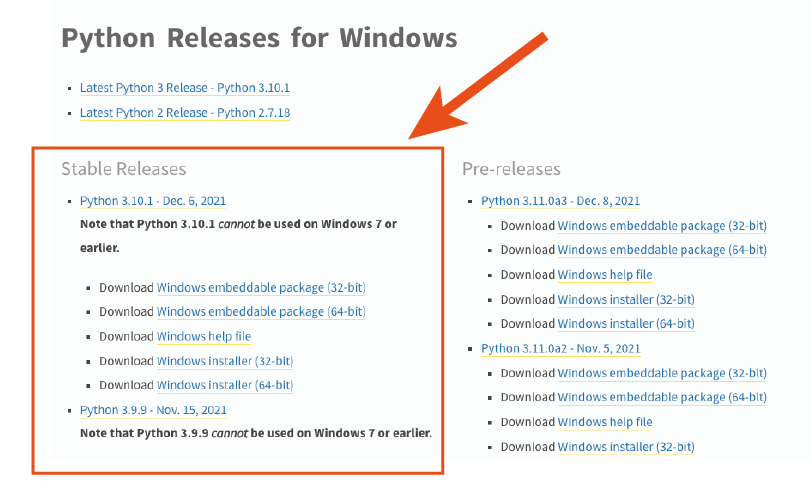
- पाइथन executable installer को डाउनलोड करने के लिए अपना वेब ब्राउज़र खोलें।
- अब पाइथन के official वेबसाइट (https://www.python.org/) पर जाए।
- Navigation bar में downloads section से Windows पर क्लिक करें।
- अब आपको सामने सभी python version लिस्ट हैं, आप अपने हिसाब से python का version चुने (Stable Releases विकल्प को चुने) और डाउनलोड करें।
नोट: यदि आप Windows 10 उपयोग करते हैं, तो आप Python 3 का latest version “Python 3.10.1” को डाउनलोड कर सकते हैं। लेकिन अगर आप Windows 7 उपयोग करते है तो आप Python 3.8.6 को download करें।
आपके सिस्टम 32-bit है, या 64-bit system यह भी ध्यान दें। अगर आपके सिस्टम 64-bit है तो Windows x86-64 executable installer को चुने अन्यथा नहीं।
Step 3: Executable Installer को Run करें
- Python executable installer download किए गए .exe file में double क्लिक करके Run करें।
- अब आपके सामने कुछ इस तरह का स्क्रीन आएगा, आप बस नीचे दिए गए दोनों चेकबॉक्स का चयन करना सुनिश्चित करें और फिर Install Now पर क्लिक करें।
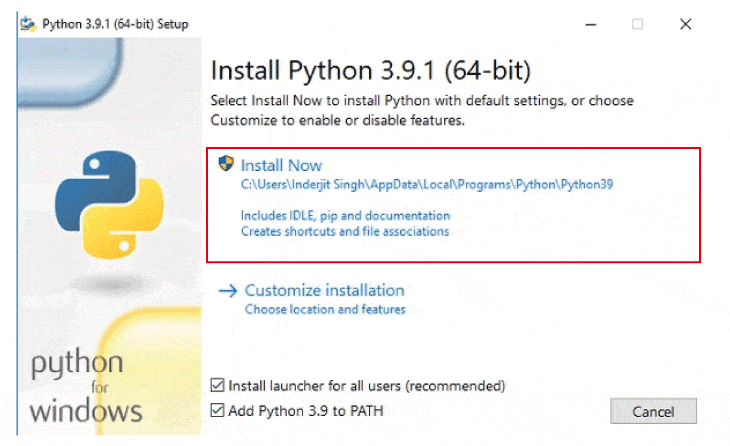
- Install now पर क्लिक करते ही, इंस्टॉलेशन प्रक्रिया शुरू हो जाएगा। इस प्रक्रिया में थोड़ी समय लग सकता है इसलिए कुछ देर रुके।
- इंस्टॉलेशन सफल होने के बाद, निम्न स्क्रीन प्रदर्शित होती है।
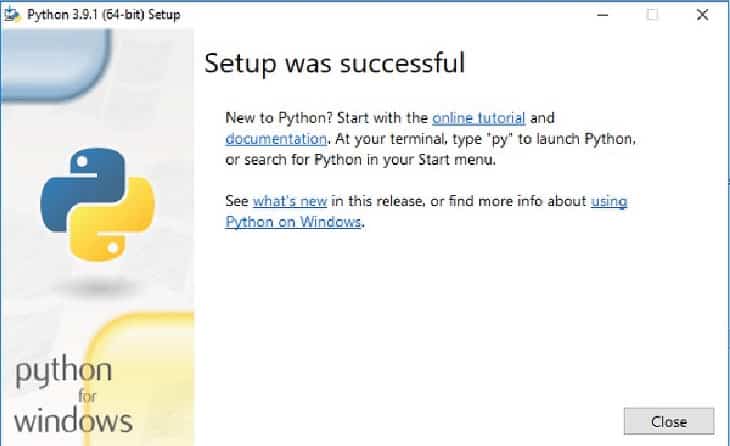
Step 4: Verify करें पाइथन विंडोज पर installed है या नहीं
आपके सिस्टम पर Python सफलतापूर्वक installed हुआ है या नहीं यह सुनिश्चित करने के लिए, यहां दिए गए चरणों का पालन करें –
- सबसे पहले ‘command prompt‘ open करें।
- अब CMD पर ‘python’ Type करे और enter दबाए।
- यदि आपके windows पर python सफलतापूर्वक स्थापित हो गया है, तो आपके द्वारा स्थापित पाइथन का संस्करण प्रदर्शित किया जाएगा
Step 5: Verify Pip install है या नहीं
Pip पाइथन सॉफ्टवेयर पैकेज के लिए एक शक्तिशाली पैकेज प्रबंधन प्रणाली है।
इसलिए, सुनिश्चित करें कि आपने इसे इंस्टॉल किया है।
Pip install किया गया है या नहीं जांने के लिए, दिए गए चरणों का पालन करें –
- पहले command prompt खोले।
- अब ‘pip –V‘ command enter करें।
- यदि pip स्थापित किया गया था। तो निम्न आउटपुट प्रकट होता है।
बढ़िया, हमने अपने विंडोज सिस्टम (Windows 7, 8, 10) पर Python और Pip को सफलतापूर्वक स्थापित (install) कर लिया है।
लेकिन अगर आप लिनक्स ऑपरेटिंग सिस्टम का उपयोग करते हैं तो चिंता न करें, अब हम step-by-step सीखेंगे कि लिनक्स में पाइथन कैसे इंस्टॉल करें –
आपके सिस्टम में, पाइथन install कर लिया है, तो अब इसके विशेषताएं, पाइथन का सिंटेक्स और Variables को समझें।
2. लिनक्स में पाइथन कैसे इंस्टॉल करें (Install Python on Linux)
installation प्रक्रिया शुरू करने से पहले, आपके लिनक्स terminal खोले और “python3 –version” LINUX टर्मिनल कमांड का उपयोग करके check करे कि आपके सिस्टम में पहले से ही पाइथन इंस्टॉल तो नहीं है, और यदि हां, तो आपके पास कौन सा version है यह भी चेचक करें:
$ python3 --versionयदि आप Ubuntu 16.10 या नए का उपयोग कर रहे हैं, तो आप निम्न आदेशों के साथ आसानी से पाइथन 3.10.1 स्थापित कर सकते हैं:
$ sudo apt-get update
$ sudo apt-get install python3.10.1यदि आपके लिनक्स सिस्टम पर पाइथन install नहीं है, या आप एक latest version स्थापित करना चाहते हैं, तो नीचे दिए गए चरणों का पालन करें।
Step 1: Python development packages को Install करें
पाइथन Python development packages को इंस्टॉल करने के लिए नीचे की कमांड का उपयोग करें:
Debian OS के लिए:
$ sudo apt update
$ sudo apt install build-essential zlib1g-dev \
libncurses5-dev libgdbm-dev libnss3-dev \
libssl-dev libreadline-dev libffi-dev curlFedora के लिए:
$ sudo dnf groupinstall developmentStep 2: Python 3 का लेटेस्ट version को डाउनलोड करें
- पाइथन का लेटेस्ट version को download करने के लिए अपना वेब ब्राउज़र खोलें।
- अब पाइथन के official वेबसाइट (https://www.python.org/) पर जाए।
- Navigation bar में downloads section से Source code पर क्लिक करें।
- अब आपको सामने सभी python version लिस्ट हैं, आप अपने हिसाब से python का version चुने (Stable Releases विकल्प को चुने) और डाउनलोड करें।
डाउनलोड पूर्ण होने के बाद, आपके पास एक .tar.xz या tgz संग्रह फ़ाइल (एक “टारबॉल”) है जिसमें पाइथन का source code है।
Step 3: tarball file को Extract करें
tarball फ़ाइल को terminal में extract करने के लिए नीचे की कमांड को run करें।
$ tar -xf Python-3.10.1.tar.xzनोट: Python-3.10.1.tar.xz में, 3.10.1 latest version है, अगर आपके दूसरा version को download करे है, तो इसके बदले वोह डाले।
Step 4: Configure करें
एक बार पाइथन टैरबॉल extract करने के बाद, Configure script पर नेविगेट करें और इसे अपने लिनक्स टर्मिनल में निष्पादित करें:
$ cd Python-3.*
./configureनोट: कॉन्फ़िगरेशन में कुछ समय लग सकता है। आगे बढ़ने से पहले इसके सफलतापूर्वक समाप्त होने तक प्रतीक्षा करें।
Step 5: अब Build process को चालू करें
यदि आपके पास पहले से ही आपके सिस्टम पर पाइथन का कोई old version स्थापित है और आप इसके साथ नया version को स्थापित करना चाहते हैं।
तो इस कमांड का उपयोग करें:
$ sudo make altinstallकुछ देर रुको, इंस्टॉल प्रक्रिया में कुछ समय लग सकता है।
नोट: यदि आप पाइथन के अपने वर्तमान संस्करण को इस नए संस्करण से बदलना चाहते हैं, तो आपको अपने पैकेज मैनेजर (जैसे apt या dnf) का उपयोग करके अपने वर्तमान पायथन पैकेज को अनइंस्टॉल करना चाहिए और फिर इंस्टॉल करना चाहिए:
$ sudo make installStep 6: Verify करें पाइथन install हुआ है या नहीं
आपके सिस्टम में पाइथन इंस्टॉल हुआ है या नहीं, नीचे की कमांड का उपयोग करके चेचक करें:
python3 --version या python --versionयदि आउटपुट कहता है कि Python 3.10.1, तो आपके लिनक्स में Python 3 को सफलतापूर्वक स्थापित किया गया है।
लेकिन अगर आप मेरे तरह Mac ऑपरेटिंग सिस्टम का उपयोग करते हैं तो चिंता न करें, अब हम step-by-step सीखेंगे कि Mac OS में पाइथन कैसे इंस्टॉल करें –
3. How to install Python on MacOS in Hindi
macOS पहले से इंस्टॉल किए गए Python के साथ आता है। लेकिन यह पायथन version 2.7 है।
यादी आप macOS में latest version का पाइथन download और install करना चाहते है, तो नीचे दिए गए steps को follow करें:
Step 1: Python Installer को डाउनलोड करें
- Mac OS X में,पाइथन का लेटेस्ट version को download करने के लिए अपना वेब ब्राउज़र खोलें।
- अब पाइथन के official वेबसाइट (https://www.python.org/) पर जाए।
- Navigation bar में downloads section से macOS पर क्लिक करें।
- अब आपको सामने सभी python version लिस्ट हैं, आप अपने हिसाब से python का version चुने (Stable Releases विकल्प को चुने) और डाउनलोड करें।
में पाइथन का दिसम्बर latest वर्ज़न Python 3.10.1
Step 2: MacOS में Python Install करें
- पाइथन फ़ाइल download कर लिए है तो अब आपके mac में python को इंस्टॉल करना शुरू करें:
- सबसे पहले python downloaded file (python-3.10.1-macos11.pkg) पर double click करें।
- अब ‘python introduction‘ और ‘read me‘ को continue करें।
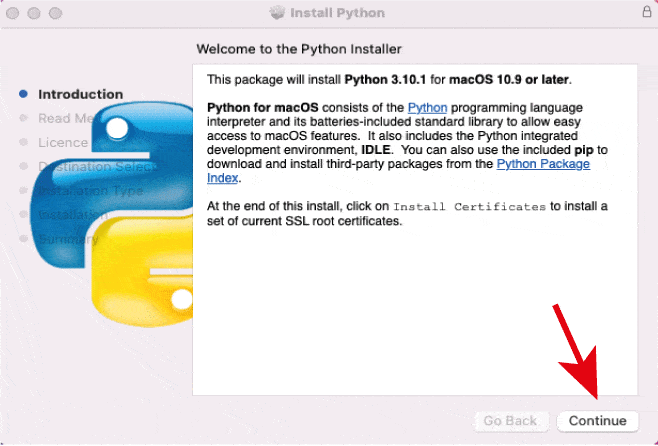
- continue पर क्लिक करने के बाद, अब Licence section में agreement को agree करें।
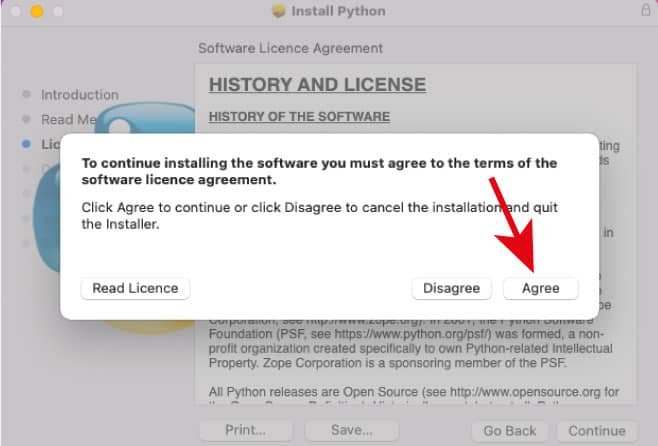
- Destination पर disk choose करें और continue करें।
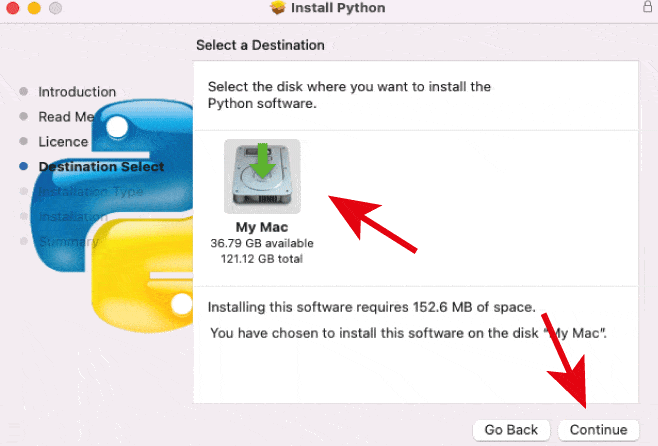
- अब Install पर क्लिक करेके अपना mac का password डाले और इंस्टॉल करना शुरू करें।
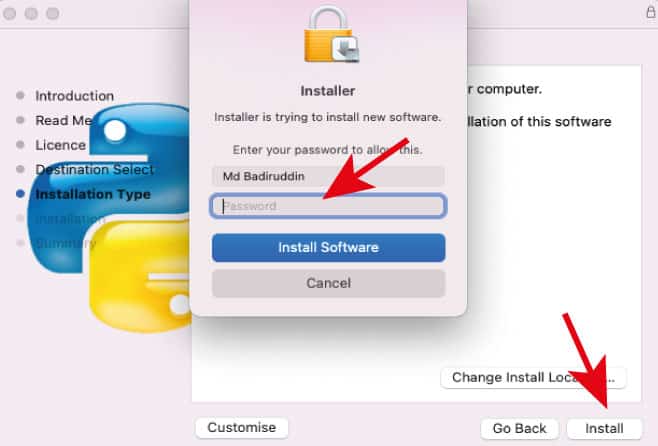
- अब कुछ देर रुके process होने में थोड़ी समय लगेगा python successfully installed होने के बाद कुछ इस तरह dialog box दिखेगा।
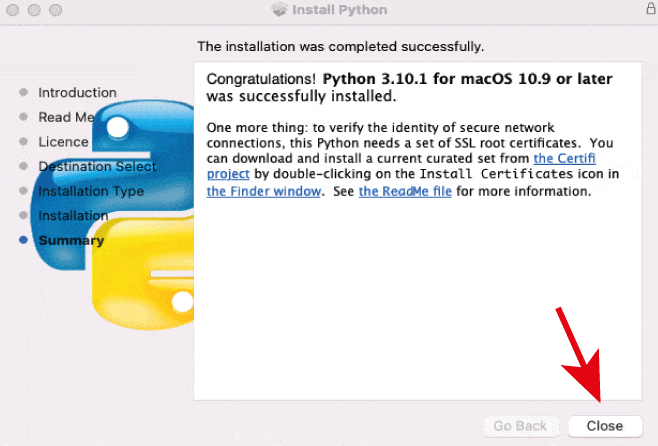
Step 3: Python version check करें
अब terminal open करे और python3 type करें।
ptyhon3बढ़िया! अब आप अपने macOS में Python को सफलतापूर्वक डाउनलोड और इंस्टॉल कर लिया हैं।
Learn Python in Hindi
यदि आप पाइथन सीखना चाहते हैं, तो इस सरल प्रोग्राम को सीखने के लिए अपना समय बर्बाद न करें, अभी से ही इस फ्री course से पाइथन प्रोग्रामिंग भाषा को सिखा शुरू करें।
अंतिम विचार
इस पाठ में, आप जाना हैं कि पाइथन विंडोज के साथ पहले से इंस्टॉल नहीं आता है।
इसे मैन्युअल रूप से डाउनलोड और इंस्टॉल करना होगा। और विंडोज़, लिनक्स, macOS जैसे विभिन्न सिस्टम में पाइथन कैसे स्थापित करें।
मुझे आशा है कि अब आप इस ट्यूटोरियल (How to Install Python in Hindi) के मदद से अपने सिस्टम पर पाइथन को सफलतापूर्वक स्थापित कर लिया है।
तो क्यों इंतज़ार कर रहे हो? हमारे मुफ्त पाइथन पाठ्यक्रम के साथ पाइथन सीखना शुरू करें।